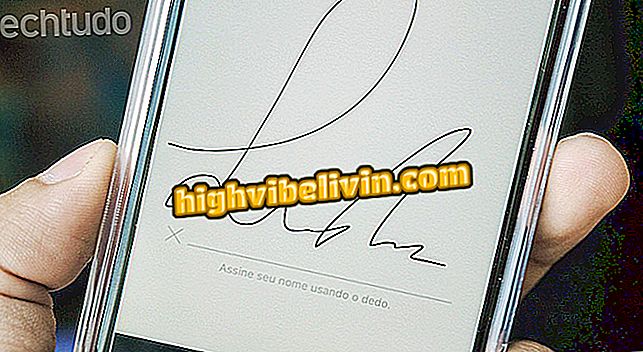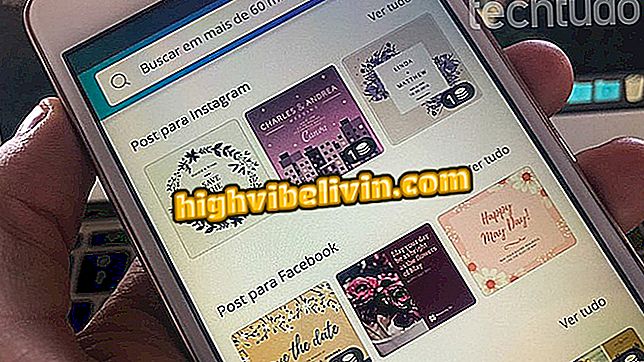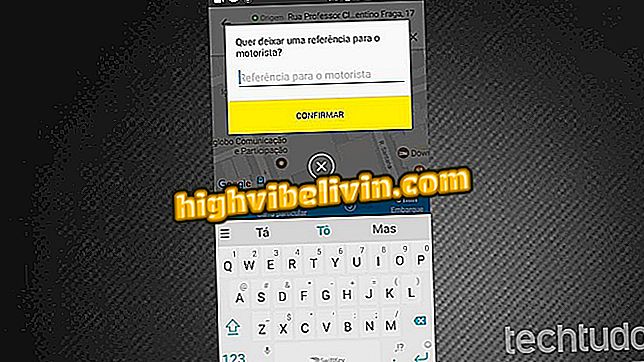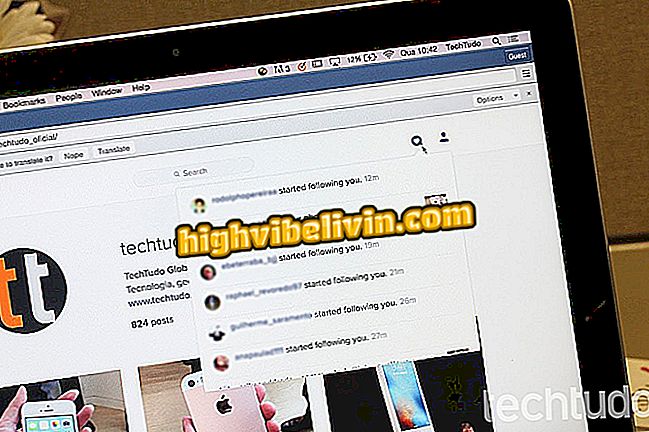Comment prendre le deuxième compte d'Oi via l'ordinateur
L’opérateur Oi fournit les comptes mobiles en ligne sur le site My Oi. Il est possible d’obtenir le deuxième itinéraire des billets, d’analyser l’extrait détaillé des connexions et de la consommation d’Internet, en plus d’accéder au code barre pour le paiement de la facture. Pour ce faire, vous devez effectuer une brève inscription en utilisant le numéro CPF du propriétaire de la ligne. Consultez le didacticiel ci-dessous pour savoir comment vous inscrire sur le site My Hi pour obtenir le deuxième chemin du compte Hi-Computer.
Découvrez comment corriger l'erreur "Vous n'avez aucun appareil" sur Google Play.

Mon salut sur internet
S'abonner à mon salut
Étape 1. Allez sur le site My Hi et cochez le bouton "Inscrivez-vous maintenant";

Démarrer le registre dans My Hi
Étape 2. Entrez votre CPF, confirmez le captcha et confirmez les informations dans "Continuer";

Vous devez informer le CPF du propriétaire de la ligne pour vous inscrire à My Hi.
Étape 3. Entrez votre nom et votre email. Ensuite, vous devez accepter les conditions générales d’Oi pour pouvoir continuer. Sélectionnez "Continuer" pour continuer.

Enregistrez votre email dans My Hi
Étape 4. Vous recevrez un email de confirmation de création de compte sur le site My Oi. Accédez à votre boîte de réception et cliquez sur le bouton de confirmation d’e-mail. Vous serez redirigé vers le site Web Oi;

Confirmez la création de votre profil My Oi dans votre email
Étape 5. Créez un mot de passe et répétez-le dans le champ suivant. Sélectionnez, puis "Continuer";

Créez un mot de passe pour My Hi
Étape 6. Vous verrez une confirmation de création à l’écran. Sélectionnez "Enter My Hi".

Signé avec succès Hi!
Accéder au second chemin du compte
Étape 1. Sur la page d'accueil de My Oi, cliquez sur le bouton "2ème compte" et le ticket s'ouvrira immédiatement au format PDF dans un nouvel onglet de navigateur.

Accédez au second chemin du compte sur le site My Hi sur Internet
Étape 2. Vous aurez accès à la facture complète. En descendant à l'écran, vous pouvez voir les détails des connexions établies, des messages envoyés et de la consommation Internet. Pour l'enregistrer sur votre ordinateur, cliquez simplement sur l'icône de sauvegarde située dans le coin supérieur droit.

Deuxième piste du compte d'Oi sur Internet
Étape 3. Pour voir la répartition du compte de manière plus organisée, sélectionnez "Afficher le compte détaillé";

Voir les détails du compte sur le site Web d'Oi
Étape 4. Vous pourrez accéder aux détails de votre plan et de votre consommation, tels que toutes les connexions établies, les messages envoyés et les données Internet utilisées. Cliquez simplement sur l'icône orange à côté de chaque élément pour lequel vous voulez ouvrir l'extrait.

La ventilation du compte est séparée par les articles de consommation sur le site My Hi.
Étape 5. Pour accéder au code à barres du compte, choisissez l’option "Code à barres pour le paiement";

My Oi fournit le code à barres de la facture
Étape 6. Vous pouvez envoyer le code à barres par SMS sur votre téléphone portable ou payer la facture immédiatement par Internet. Il suffit de choisir le mois de la facture, la banque et de confirmer l'action dans "Payer";

Vous pouvez envoyer le code à barres du compte par SMS tout en payant la facture par Internet.
Étape 7. Pour voir tous les comptes de la dernière année, cliquez sur le bouton "Derniers comptes".

Vous pouvez afficher les comptes il y a un an via le site My Hi.
Étape 8. Vous verrez un graphique avec la consommation moyenne des douze derniers mois. Pour accéder à la deuxième ligne de comptes, cliquez simplement sur l'icône PDF dans la colonne "2ème voie".

Mon site Oi fournit tous les comptes de la dernière année.
Mobile ne met pas à jour le Play Store. Que faire? Posez des questions dans le forum.

WhatsApp: comment parler à vos amis du changement de numéro de cellulaire